2月決算のため、決算処理と法人税申告について備忘録として投稿します。
起業予定の方、起業して間もない方
会計ソフト
freee
納税地
東京都
■総括
・freeeは、慣れたら楽チンかも。
・会計、申告関連でかかった費用は年間で8.4万円なり。
・申告にかかった時間は6時間程。
freeeは、2021年に入ってから法人税申告まで行えるようになりました。
![]() これにより、会計処理→法人税の計算→決算書作成→法人税の申告まで一気通貫でサポートしてもらえるため、めちゃくちゃ良いと思います。
これにより、会計処理→法人税の計算→決算書作成→法人税の申告まで一気通貫でサポートしてもらえるため、めちゃくちゃ良いと思います。
法人税申告の進め方は、基本的にはfreeeのガイドに沿って進めることで完了できますが、一部ハマったところも後ほど共有しておきます。
大まかな流れは下記図参照。
目次
①事前準備・取引登録について
取引登録については、月次で処理すると、決算時の登録が楽になります。
決算月までの取引登録が全て完了した後は、freee側で決算サポートアプリがあるため、数字の整合性が合わない箇所のチェックをすることができます。
②税額計算について
申告freeeの中に「法人税申告ハンドブック」が用意されており、ハンドブックの通り進めていくと税額計算してくれます。
事業状況(赤字や黒字等)によって必要な書類が異なるのですが、freeeが自動で必要な書類をピックしてくれるので、本当に助かります。
③税金仕訳を取引登録
これも申告freeeと会計freeeが連携しているため、画面に沿って処理すればOKです。
④申告書を完成
申告書をPDFで確認することができます。私の場合は、念の為全て印刷して目視チェックまで行いました。
一通り目を通すことで、「あの数字がここで、これがここに来るのかー」と理解が深まって良かったです。
チェック箇所については、freee側で用意してくれているので、とても助かります。
また、チェック時に下記のようなことがあったので共有です。
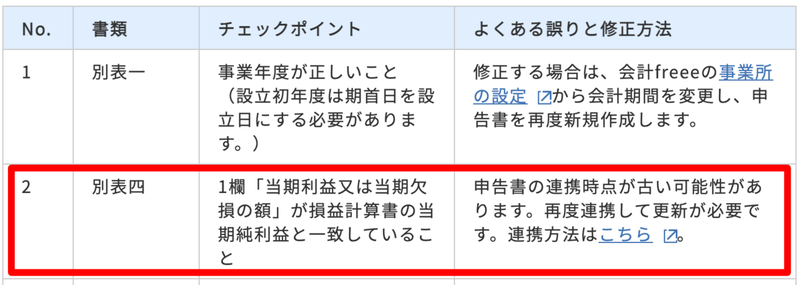
赤枠の箇所ですが、作成した「当期利益又は当期欠損の額」が損益計算書の当期純利益と一致しませんでした。
「当期利益又は当期欠損の額」が損益計算書の当期純利益の額のちょうど2倍になっていました。
再連携しても直らずでしたが、サポートの方に対応してもらうことで解決しました。
サポートの方に感謝です。
一致しない理由は、「決算書情報の連携」で売上が2重で計上されていたことでした。
再連携しても改善されない場合は、下記の箇所をチェックしてみると良いです。
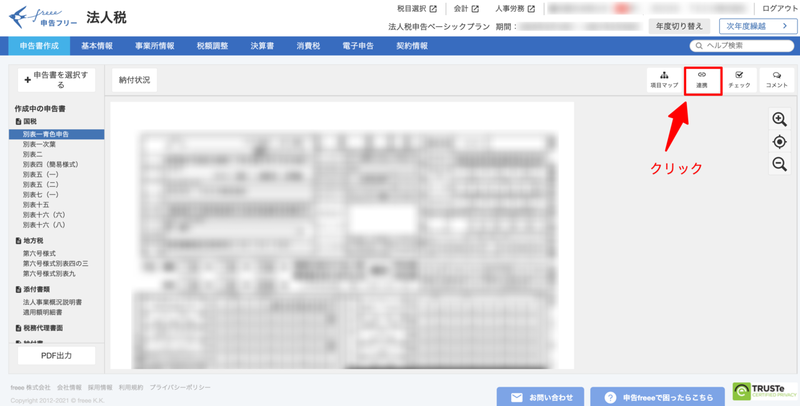
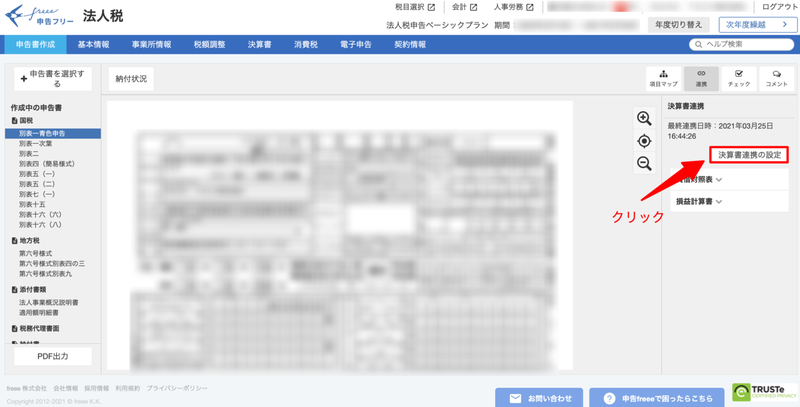
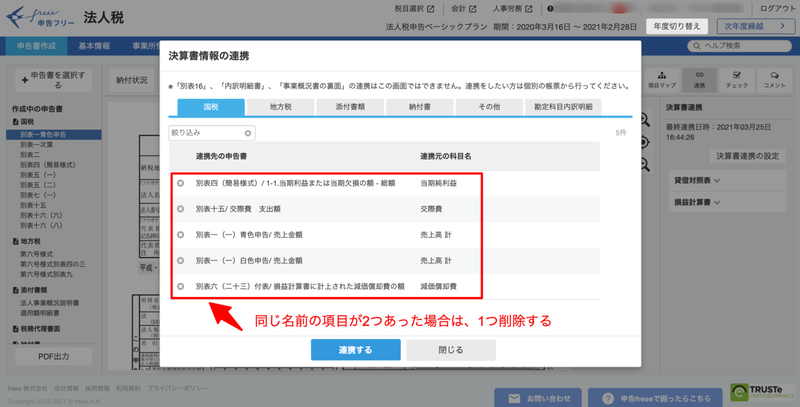
⑤決算書を完成
ここも会計freeeの数字が自動で引っ張られるので、手順にそって連携進めればOKでした。
⑥-1 提出(freeeの申告用アプリ)
ここが一番ハマりました。。
まず、大前提として、下記情報が必要になります。用意しておきましょう。
e-Taxの利用識別者番号(法人)とパスワード
eLTAXの利用者IDとパスワード
申告については、freeeの申告用アプリがあるので楽なのですが、
申告freeeの電子申告送信画面 → ポチ(送信) → 申告用アプリ立ち上がる → パスワード入力して送信 → エラー発生
というのを3回ぐらい繰り返しました。。
エラーは2種類でした。
まず1つめ。

法人税の申告でエラーが発生しており、e-Taxのメッセージボックスに届いていた内容です。
本エラーについては、下記のURLの流れに沿って電子証明書を登録すればクリアできました。
2つめはこちらです。
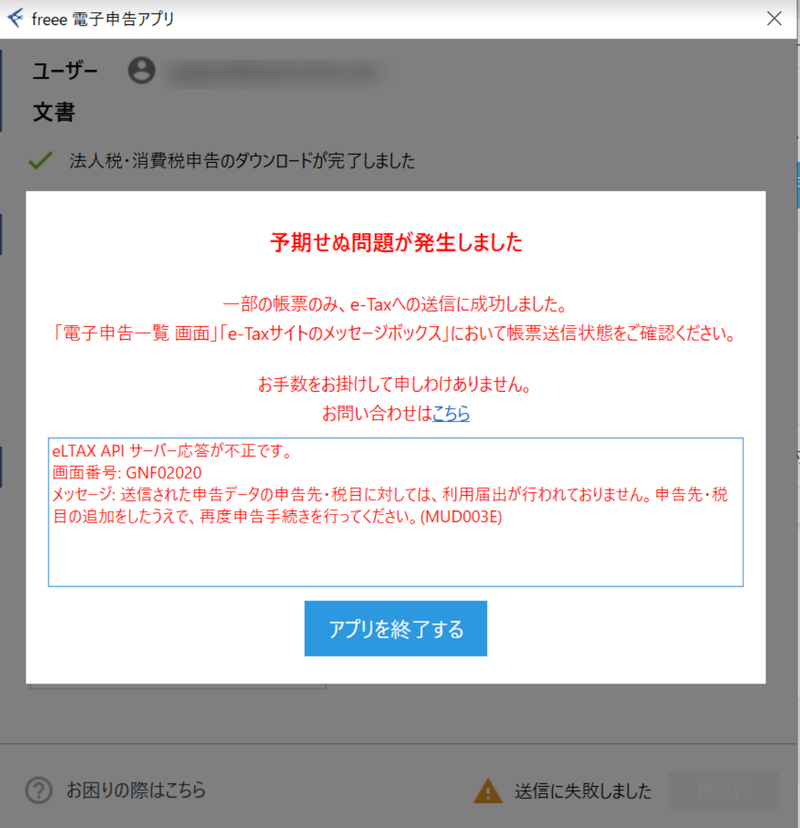
このエラーについては、eLTAX側で事前に申告先・税目を登録しておく必要がありました。
登録については、下記の流れでできます。
1. WindowsでeLTAXのPCdesk(DL版)をダウンロード&インストール
詳しくはこちら
2. WindowsでeLTAXのPCdesk(DL版)で申告先を登録
TOP > 利用者情報に関する手続き > 提出先・手続き変更 > 提出先編集 > 提出先・手続き情報追加
※東京23区の都税事務所を選択したい場合、都道府県/市町村の「検索」ボタンで検索してもでてきません。
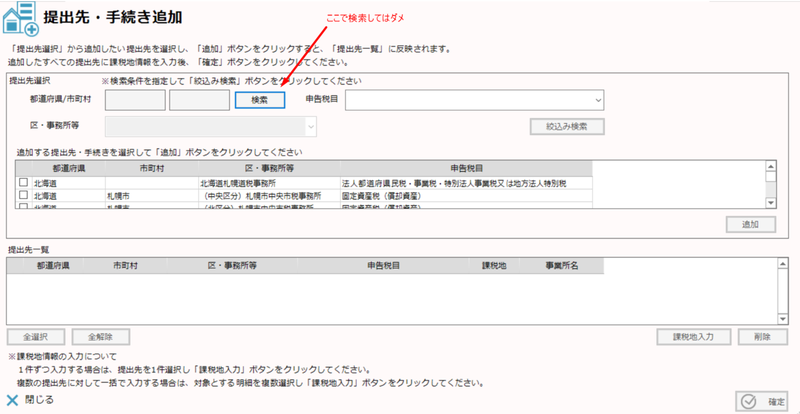
「申告税目」から「法人都道府県民税・事業税・特別〜〜」を選択して、あとは絞り込まれた全国のリストをスクロールしてから、提出先を選択する必要があります。
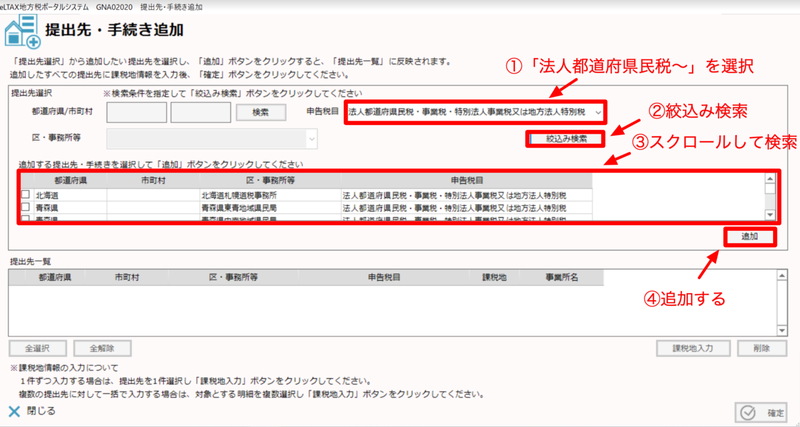
提出先を登録することで、エラーが無くなり無事に電子申告することができました。
⑥-2 納税(電子納税)
税金の支払については、一般的には納付書に現金を添えて納付する方法や、電子納税など様々な納付手続きの方法があるようです。
今回は電子納税(eLTAX)で納税しました。
手順を紹介します。
1. eLTAXへ申告データを作成
freeeの申告用アプリで電子申告すると、eLTAXのPCdesk(DL版)に電子申告ファイルは自動で作成されません。
なので、eLTAXのPCdesk(DL版)へ手動で取り込む必要があります。
・トップ > メッセージ照会 > メッセージ一覧(本人)
freeeの申告アプリで電子申告すると「申告受付完了通知」という件名のメールが届いているため、該当のメールを開いてダウンロードします。
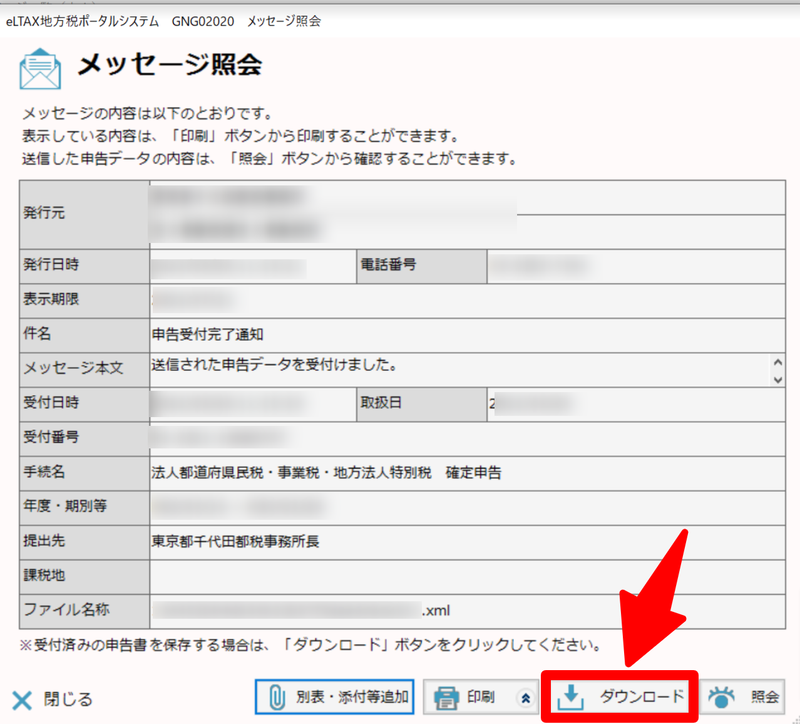
・トップ > 申告に関する手続き > 申告データの照会・編集
取り込みボタンをクリック
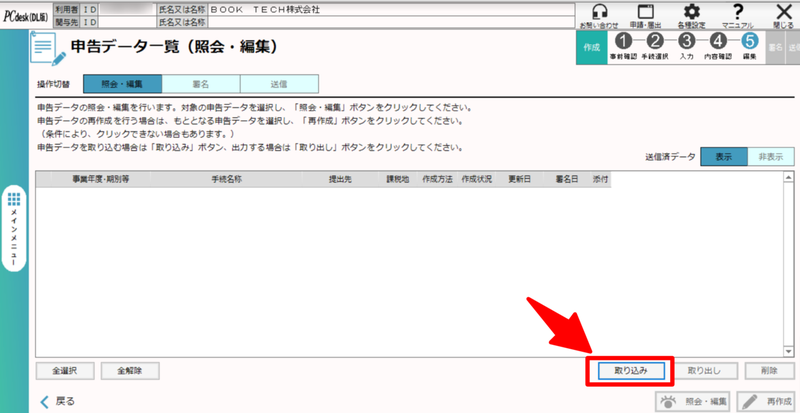
地方税を選択
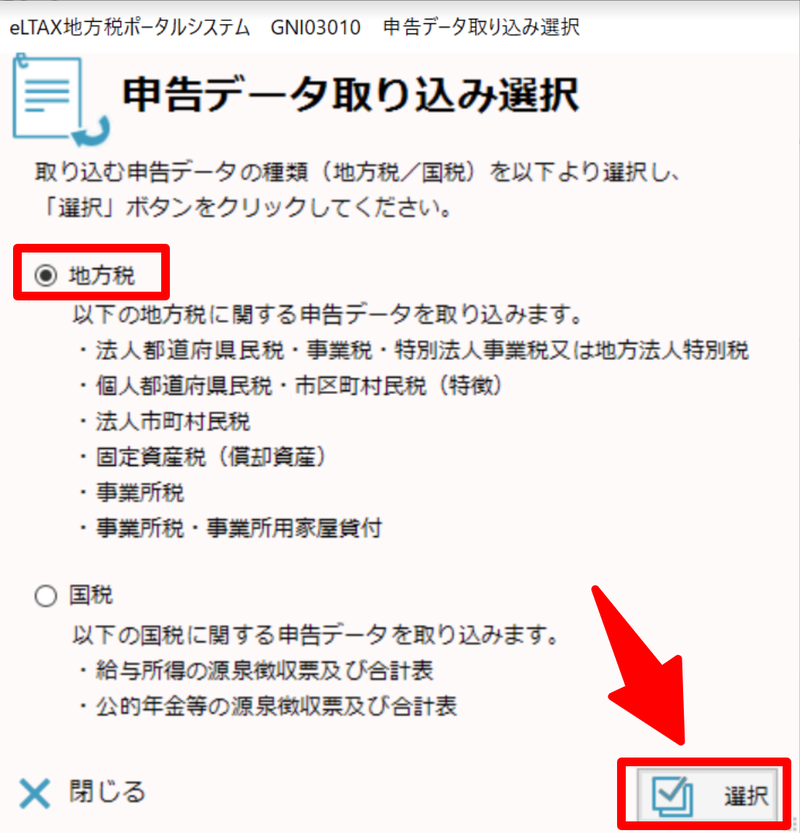
あとは流れに沿って進めると申告データ一覧へ追加されます。
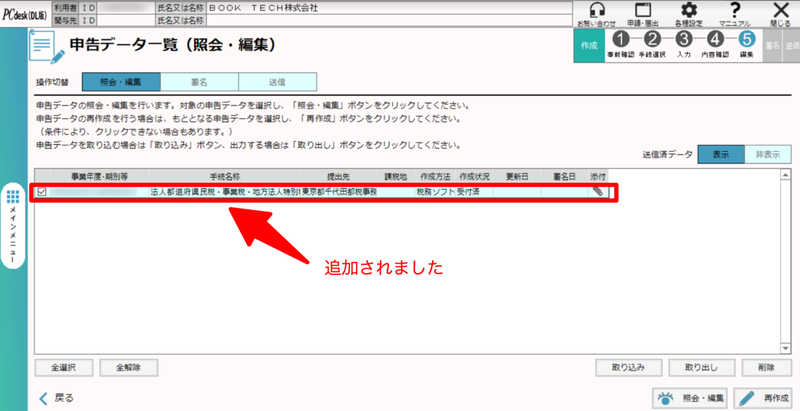
2. 納税情報の発行依頼を行う
・トップ > 納税に関する手続き > 電子申告連動
手続名や事業年度を入力して検索すると、申告一覧に先ほど作成した申告データが表示されます。
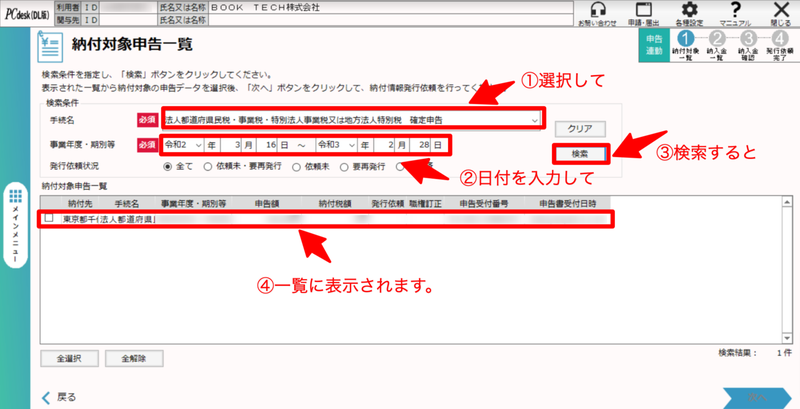
あとは画面の右下の「次へ」をクリックして、流れに沿って進めていくと発行依頼できます。
3. 納税する
・トップ > 申告に関する手続き > 納付情報の確認・納付
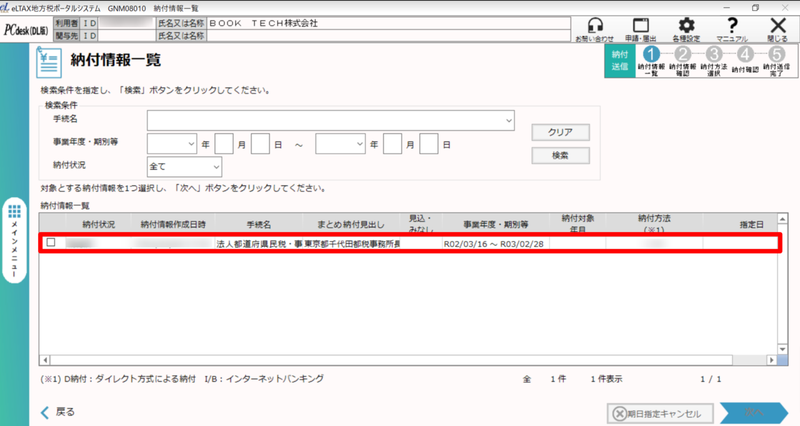
納税情報一覧ページへ先ほど発行依頼した納税情報が追加されています。
チェックして「次へ」をクリックして、画面に沿って進めれば電子納税完了です。
かかった費用について
会計処理・法人税申告・電子公告など含めて年間8.4万円でした。
■内訳
会計freee ベーシックプラン 年払い 基本料金 52,536円(税込)
法人税申告ベーシックプラン 年払い 基本料金 24,800円(税込)
会社設立freee電子公告 年額利用料金 4,378円(税込)
※上記の他に人事労務freeeが必要な場合もあります。
最後に
上記の金額 + そこそこ時間かかりますが、会社の会計の仕組みや決算・法人税まで理解を深めることができました。
もちろん全て税理士さんに投げることで事業拡大に時間を費やすことも可能ですので、そのあたりは個々の判断にお任せします。
また、記載している内容について誤りがある場合は、こっそりとTwitterでDM送ってもらえると助かります。

